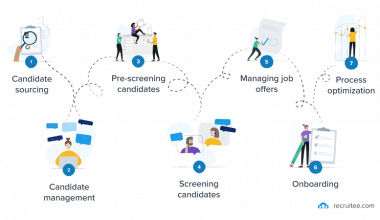Щороку 32% підприємств страждають від кіберзлочинності, потенційна річна вартість якої становить 6 трильйонів доларів у всьому світі. Це достатня причина, щоб мати надійну стратегію безпеки, яка добре працює з вашими поточними платформами та вписується в бюджет вашої компанії для боротьби з цим ризиком. Однією з найкращих стратегій безпеки є шифрування файлів. Він забезпечує вашій компанії ретельний захист даних у поєднанні з надійними засобами контролю безпеки. Що таке зашифрований файл і як він захищає вашу конфіденційність? Усе це та багато іншого буде обговорено в цій статті, включаючи кожну подробицю про шифрування файлів на Mac і Windows із відповідним програмним забезпеченням.
Шифрування файлів
Для безпечної доставки файлів шифрування файлів шифрує всі конфіденційні дані, які вони містять. Кодування захищає від несанкціонованого доступу та зміни ворожих учасників. Це запобігає читанню файлу будь-ким, окрім вказаного одержувача чи одержувачів. Дійсну відповідь дає шифрування файлів. Крім того, за допомогою шифрування файлів ви можете зробити свої конфіденційні дані недоступними для всіх, окрім призначених одержувачів.
Як працює шифрування файлів?
Для шифрування файлів використовуються складні алгоритми. Файл, у якому використовувався алгоритм кодування для шифрування даних, називається зашифрованим. Після кодування файл стає нерозбірливим, але ефект триває лише короткий час. Ключ, який надає відправник, додається до зашифрованих даних. Цей ключ, який дає змогу розшифровувати, зазвичай має форму пароля або фрази-паролю, наприклад рядка буквено-цифрових символів.
Ключ розшифровки надається лише людям, які мають дозвіл на доступ до даних. Файл можна знову прочитати, якщо авторизований отримувач введе правильний пароль або парольну фразу. Більшість операційних систем і файлових систем мають вбудовану функцію шифрування файлів. Ключ дешифрування забезпечує доступ до безпечного сховища конфіденційних файлів системи.
Коли ви збираєтеся передавати файли через Інтернет або на портативний диск, як-от USB-накопичувач, шифрування файлів особливо корисно. Файли захищені під час транспортування, коли інакше вони були б під найбільшим ризиком.
Як шифруються файли даних?
Як правило, для шифрування використовуються ключі. Криптографія — це практика використання ключів для шифрування та дешифрування конфіденційного матеріалу. Отже, ви можете використовувати як симетричну, так і асиметричну криптографію як загальні типи шифрування.
Багато компаній використовують асиметричну криптографію або криптографію з відкритим ключем. Ці методи шифрування використовують як відкритий, так і закритий ключі. Його може використовувати для шифрування файлів кожен, хто має відкритий ключ. Тим не менш, файли захищені від небажаного доступу, оскільки лише люди, які мають закритий ключ, можуть розшифрувати файли.
Один приватний ключ корисний як для шифрування, так і для дешифрування в симетричному шифруванні. Щоб розшифрувати зашифровані файли, дві сторони, які використовують симетричне шифрування, повинні обмінятися ключами. Загалом симетричне шифрування перевершує асиметричне шифрування за швидкістю та ефективністю. Ця техніка зазвичай використовується підприємствами, коли їм потрібно масово зашифрувати дані, наприклад цілу базу даних.
Тоді як програми, створені для кодування даних певним чином, забезпечують шифрування. Певні підприємства найчастіше використовують певні стандарти шифрування. Деякі з них можна використовувати лише з певними типами баз даних. Адекватність системи шифрування, потужність алгоритму та розмір ключа – це лише деякі параметри, які впливають на ефективність шифрування.
Давайте докладніше розглянемо кілька відомих методів шифрування:
#1. PGP
Акронім PGP розшифровується як «досить хороша конфіденційність». Шифрування PGP було створено американським комп’ютерним науковцем Філом Циммерманном на початку 1990-х років для забезпечення безпечного зв’язку. Зараз PGP є найбільш використовуваною технікою шифрування та дешифрування електронної пошти та текстових повідомлень у всьому світі. Для шифрування використовується випадковий відкритий ключ, а для розблокування зашифрованих файлів можна використовувати лише закритий ключ.
#2. Відкрийте PGP
Як випливає з назви, Open PGP є відкритою заміною PGP. Цей вихідний код може бути використаний будь-ким для створення нового програмного забезпечення шифрування за допомогою шифрування Open PGP. Подібно до інших систем шифрування на основі ключів, він шифрує файли перед їх завантаженням або передачею. Відкритий ключ передбачуваного одержувача файлу надається спільно з відправником файлу. Відправник шифрує файли за допомогою цього ключа. Коли файли доставлені, одержувач використовує закритий ключ для їх декодування.
#3. Zip з AES
Ви можете стискати та шифрувати файли за допомогою Zip з AES. Він використовує шифрування Advanced Encryption Standard (AES) разом із популярними стандартами стиснення файлів HTTP Zip і GZip. Шифрування AES — це спеціалізована специфікація для захисту електронних даних. AES використовує симетричне шифрування, яке шифрує та розшифровує файли за допомогою одного ключа. Крім того, використовується техніка мережі перестановок заміни (SPN). SPN — це набір взаємопов’язаних математичних операцій, які перетворюють відкритий текст у зашифровані дані.
Шифрування файлів на Mac
Зараз інформація часто передається за допомогою знімних носіїв, таких як карти пам’яті, компакт-диски, DVD-диски або знімні диски. Таким чином, змонтувавши портативний носій на іншому комп’ютері, хтось інший може отримати доступ до даних у разі втрати або викрадення пристрою. Ви повинні зашифрувати дані на знімному носії, якщо ви бажаєте зберегти конфіденційну або приватну інформацію.
ПОПЕРЕДЖЕННЯ. Під час шифрування диска чи іншого носія формат диска змінюється на формат APFS, а потім шифрується. Дані на пристрої не можуть бути прочитані Mac з попередніми версіями macOS або Mac, які не підтримують формат APFS. Перш ніж шифрувати дані, подумайте, чи потрібно підключати носій до комп’ютера Mac із попередньою версією macOS. Що стосується шифрування файлів, ви також можете оновити macOS на своєму іншому Mac до останньої версії, яка тепер підтримує файлову систему APFS. Ось як запустити шифрування файлів на вашому Mac:
- Відкрийте вікно Finder на вашому Mac, а потім, утримуючи клавішу Control, клацніть елемент на бічній панелі, який потрібно зашифрувати.
- Необхідно вибрати пункт контекстного меню Шифрувати [назва елемента].
- Натисніть Зашифрувати диск після створення пароля для диска.
Запишіть і зберігайте цей пароль у надійному місці. Без нього ви не зможете отримати доступ до зашифрованих даних диска. Залежно від того, скільки даних збережено на вашому Mac, шифрування вашого файлу може зайняти деякий час. Таким чином, поки диск шифрується, ви можете продовжувати використовувати свій Mac як зазвичай.
Програмне забезпечення для шифрування файлів
Інформацію можна надсилати за допомогою шифрування, щоб сторонні особи не могли її прочитати. Це надзвичайно важливо, оскільки ми живемо в епоху комп’ютерів. Щоб ще більше спростити ситуацію, шифрування надсилає та отримує ваші дані за допомогою дуже складного процесу. Використання найпопулярнішого програмного забезпечення для шифрування файлів дозволяє досягти цього. Для блокування та розблокування даних це програмне забезпечення використовує дуже довгий рядок цифр, який служить ключем.
Хоча використання програмного забезпечення для шифрування файлів може здатися складним, насправді це дуже просто. Давайте подивимося на деякі з найпопулярніших програм для шифрування файлів на ринку прямо зараз.
#1. CryptoExpert
Немає кращої програми для шифрування файлів, ніж CryptoExpert для програмного забезпечення безпеки настільних комп’ютерів Windows. Усі ваші дані можуть зберігатися в безпечних сховищах, і вони захищені від будь-яких потенційних порушень. З усіх програм у цьому списку CryptoExpert дійсно пропонує найнадійніше шифрування. Він пропонує швидкий захист на місці, що дуже бажано. За допомогою системи можна створювати резервні копії великої кількості речей, включаючи бази даних електронної пошти, файли Word, Excel і PowerPoint, мультимедійні файли та сертифікати.
#2. VeraCrypt
Якщо ви шукаєте найкраще безкоштовне програмне забезпечення для шифрування файлів, вам, безсумнівно, варто звернути увагу на VeraCrypt. Вони надають кожному преміальний сервіс із необмеженим шифруванням. Вони володіють однією з найулюбленіших доступних технологій безпеки, яка забезпечує шифрування критичної інформації корпоративного рівня. Доступна дуже надійна та безкоштовна базова версія VeraCrypt. Він також неймовірно простий у використанні та розумінні. Єдине, що він насправді робить, це застосовує зашифровані паролі до ваших розділів і файлів.
#3. AxCrypt
На підприємствах AxCrypt був створений спеціально для окремих осіб і невеликих команд. Продукт міцний і надійний. Він надає вам усі ресурси, необхідні для захисту та захисту файлів. Файли захищені за допомогою 128-бітного або 256-бітного шифрування AES, яке повинно легко відлякувати будь-яких зловмисників. Крім того, вони пропонують хмарне сховище як функцію свого сервісу. За допомогою цього програмного забезпечення файли, збережені на платформах хмарних сховищ, таких як Dropbox і Google Drive, будуть автоматично захищені. Це чудова перевага, оскільки AxCrypt також захищає файли, яких немає на вашому комп’ютері. Він повністю двомовний і наразі підтримує понад десяток різних мов, планується додати більше. Нарешті, ви можете керувати всіма своїми даними за допомогою високопродуктивної програми разом із керуванням паспортами. AxCrypt має безкоштовне програмне забезпечення для шифрування файлів, хоча воно дещо обмежене.
#4. CertainSafe
CertainSafe посідає четверте місце в цьому списку найкращого програмного забезпечення для шифрування файлів на ринку. Вони пропонують надзвичайно ефективне хмарне шифрування, яке допоможе зменшити ризики на всіх фронтах. Крім того, вони дотримуються всіх галузевих правил. Зберігайте та обмінюйтеся файлами, зокрема документами, документами, приватними повідомленнями, зображеннями та відео. Не турбуючись про розголошення будь-яких зовнішніх джерел. Завдяки своїй системі CertainSafe також забезпечує співпрацю та спілкування з іншими. Так, усі повідомлення повністю зашифровані. Автоматизований захист, який CertainSafe додає для комерційних баз даних і програм, є ще однією чудовою функцією. Це означає, що не кожне завдання потрібно виконувати вручну.
#5. Блокування папки
Окремі особи можуть отримати доступ до послуги Folder Lock від NewSoftwares для безпечного шифрування даних. Крім того, якщо ви хочете додати шифрування до своїх мобільних пристроїв, Folder Lock — чудовий варіант. Ви можете використовувати цю службу, щоб додати шифрування до будь-якого пристрою, на якому зберігаються важливі дані. Ваші особисті файли, включно з тими, що зберігаються в пам’яті телефону разом із контактами, картками гаманця, нотатками та аудіозаписами, будуть захищені програмним забезпеченням. Крім того, він пропонує вам деякі додаткові чудові функції безпеки.
Окрім доступу до програмного забезпечення для шифрування файлів, ви також зможете налаштувати фальшивий пароль, вимкнути захист від хакерів, відстежувати неавторизовані спроби входу, створити резервну копію всіх ваших паролів і отримувати сповіщення про можливі атаки грубої сили. Як ви бачите, Folder Lock є обов’язковим для захисту мобільних пристроїв і безлічі параметрів безпеки. Перегляньте його та вирішіть, чи підходить він вам.
Шифрування файлів Windows
Навіть якщо ваш комп’ютер зламано, буде набагато важче викрасти вашу цінну інформацію, якщо ви зашифруєте дані на ньому.
Як працює шифрування файлів і папок у Windows?
Вбудована файлова система Windows (EFS) або BitLocker є двома основними методами шифрування файлів на комп’ютері Windows. Як альтернативу ви можете скористатися сторонньою програмою шифрування.
Ви також можете зашифрувати текстові файли всередині Microsoft Office, включаючи документи Word і PDF-файли, якщо це те, що ви хочете зробити. Крім того, за бажанням бази даних Excel можна зашифрувати. Нижче ми розповімо вам про деякі з найбільш часто використовуваних методів комп’ютерного шифрування.
Шифрування в Windows за допомогою вбудованої файлової системи шифрування
Використання вбудованого засобу шифрування Windows є найпростішим і найшвидшим способом безпечного шифрування файлів на жорсткому диску. Ключ шифрування файлів (FEK) — це безпечний метод симетричного шифрування, який використовується файловою системою шифрування Windows (EFS). Будь-які окремі файли, які потрібно захистити, можна зашифрувати за допомогою цього швидкого та безпечного методу, незалежно від їх розміру.
Як увімкнути систему шифрування файлів Windows (EFS)
Ви можете практично негайно зашифрувати дані, якщо у вас є відповідна версія Windows 10. Отже, є дві речі, які ви повинні виконати, перш ніж перейти до шифрування файлів у вашій Windows:
- Переконайтеся, що для вашого облікового запису користувача Windows установлено надійний пароль, який важко зламати. Ваш обліковий запис користувача повинен мати пароль, щоб використовувати EFS, і якщо пароль слабкий, хтось, хто має фізичний доступ до комп’ютера, може підібрати його. Переконайтеся, що ваш пароль користувача надійний, оскільки він визначатиме, наскільки надійним є шифрування вашого файлу.
- Придбайте USB-накопичувач для зберігання резервного ключа. Якщо ви втратите доступ до свого облікового запису користувача, ви все одно зможете переглядати свої зашифровані файли завдяки цьому.
Якщо ви хочете захистити свої документи паролем, менеджери паролів дуже допоможуть, оскільки вони можуть створювати довгі, складні паролі та зберігати їх у безпеці. Щоб отримати список найпопулярніших послуг і інформацію про переваги та недоліки їх використання. Тепер ви готові ввімкнути EFS для певних файлів або папок після виконання необхідних основних завдань підготовки.
Інструкції щодо шифрування файлів Windows
Виконайте ці прості кроки, щоб досягти цього:
- Відкрийте Провідник файлів, клацнувши правою кнопкою миші кнопку «Пуск».
- У диспетчері файлів знайдіть файл або папку, які потрібно зашифрувати.
- Знайдіть файл, який потрібно зашифрувати.
- Клацніть файл або папку правою кнопкою миші та виберіть «Властивості». виберіть властивості
- Натисніть «Додатково» на вкладці «Загальні».
- На додатковій вкладці натисніть. Щоб захистити дані, установіть прапорець біля пункту Шифрувати вміст. Виберіть OK.
- Натисніть Застосувати. Вам буде запропоновано вибрати, чи шифрувати вибрану папку, папку, вкладені папки та файли. Після цього з’явиться спливаюче вікно.
- Виберіть Застосувати зміни до цієї папки, вкладених папок і файлів або Застосувати зміни лише до цієї папки.
- Виберіть OK. Зашифрований файл або папка має мати крихітний значок замка у верхньому правому куті.
Шифрування файлів Zip
Кілька років тому шифрування пропонується як додаткова функція у форматі .zip, який був розроблений переважно для стиснення. Таким чином, інструмент, який ви виберете для створення та доступу до ZIP-файлу, визначатиме тип шифрування, який він пропонує.
Формат файлу .zip підтримує два типи шифрування та захисту паролем. Вони є альтернативою та вбудованим шифруванням Windows.
Альтернативне шифрування файлів Zip Windows
Якщо ви виберете альтернативу, AES-256, ви будете безпечніші. AES не був створений для ZIP-файлів, на відміну від ZipCrypto. Це популярний і неймовірно ефективний метод шифрування, який використовується в багатьох програмах. Його практично неможливо зламати, якщо вибрати надійний пароль. На щастя, більшість програм сторонніх виробників, таких як безкоштовний 7-zip, підтримують AES-256. У діалоговому вікні «Додати до архіву» в 7-zip виберіть метод шифрування AES-256 і введіть пароль для шифрування архіву. Ці параметри можна знайти в нижньому правому куті діалогового вікна.
Ще одна проблема із зашифрованими ZIP-файлами полягає в тому, що назви файлів усередині архіву можуть бачити всі, хто має доступ до файлів, незалежно від вибраного вами методу шифрування. Злодій може отримати вигоду, якщо імена файлів містять конфіденційну інформацію. Звичайно, без пароля вони не зможуть отримати доступ до будь-яких даних.
Вбудоване шифрування файлів Windows
Усі версії Windows Enterprise, Education і Pro підтримують цей метод. У домашній версії його немає. Перевага цієї стратегії полягає в тому, що вам не потрібно використовувати сторонні програми.
- Клацніть правою кнопкою миші файл або папку, перейшовши туди.
- У розділі «Надіслати» виберіть «Стиснута (архівована папка)».
- Разом із файлом або папкою ви повинні помітити створений файл zip.
- Виберіть «Властивості», клацнувши правою кнопкою миші на файлі zip. властивості файлу
- Перейдіть на вкладку Загальні та виберіть Advanced.windows10-file-properties
- Поставте прапорець біля пункту «Шифрувати вміст», щоб захистити дані в параметрах «Стиснути» або «Шифрувати». Це робить шифрування можливим. encrypt-zip-windows
- Виберіть Застосувати і натисніть OK.
- Виберіть рекомендований параметр «Шифрувати файл і батьківську папку» в діалоговому вікні попередження про шифрування. encrypt-zip-windows-parent
- Виберіть OK.
- Щоб закрити вікно «Властивості», натисніть «ОК».
Після того, як zip-файл буде зашифровано, лише користувачі, які наразі ввійшли в систему як цей користувач, зможуть переглядати його. Ось чому відкриття zip-файлу не призведе до жодних змін. Однак доступ до файлу неможливий, якщо ви ввійдете до свого комп’ютера як інший користувач.
Які приклади шифрування файлів?
Шифрування файлів використовує AES, RSA, Blowfish і Twofish як приклади.
Яке шифрування найкраще для файлів?
Потреби та окремі випадки використання визначатимуть оптимальне шифрування для файлів. Одним із найвідоміших і безпечних методів шифрування є AES-256. Хоча AES-128 так само добре працюватиме для більшості реальних програм.
Чому шифрування файлів важливо?
Використання шифрування запобігає читанню вмісту файлу неавторизованими особами.
Як визначити, чи файл зашифровано?
Усі 255 байт у зашифрованому файлі мають бути розподілені порівну.
Чи можемо ми розшифрувати зашифровані файли?
Знявши прапорець «Зашифрувати вміст для захисту даних», ви можете розшифрувати файлову систему. Файлова система, а не ваш конкретний файл, є єдиним місцем, де це працює. Для розшифровки файлів необхідний сертифікат або пароль.
схожі повідомлення
- Як компанії можуть забезпечити цілісність даних цифрових документів
- ENCRYPT: Як зашифрувати електронну пошту та безкоштовні поради
- БЕЗПЕЧНИЙ ОБМІН ПОВІДОМЛЕННЯМИ: що це таке, найкращі програми та посібник
- СИСТЕМИ КЕРУВАННЯ ФАЙЛАМИ: визначення, типи та приклади